Netflix mungkin yang paling banyak tersedia daripada semua perkhidmatan penstriman besar. Ia datang di 190 negara di seluruh dunia dan, oleh itu, ia muncul di Gedung Google Play untuk majoriti penduduk dunia. Walau bagaimanapun, sesetengah pengguna melaporkan bahawa Netflix tiada di Gedung Google Play atas sebab tertentu. Kami mempunyai beberapa penjelasan untuk perkara ini jadi pastikan anda menyemaknya di bawah.
Isi kandungan:
- Semak sama ada peranti anda disokong
- Periksa SafetyNet
- Pasang APK dan cuba lagi
Mengapa Netflix tidak tersedia di Google Play?
Apl Netflix mungkin tidak tersedia di Gedung Google Play kerana peranti anda tidak disokong, semakan SafetyNet gagal atau terdapat pepijat dengan Gedung Play di rantau anda. Anda sentiasa boleh cuba memuatkan sisi APK untuk mengatasi kebanyakan halangan ini.
1. Semak sama ada peranti anda disokong
Perkara pertama yang perlu dilakukan ialah memastikan peranti anda disokong. Terdapat begitu banyak peranti yang mendapatkan Netflix daripada Gedung Play, bermula dengan Android dan ChromeOS dan beralih ke kotak set atas berkuasa Android dan TV pintar yang menjalankan Android. Ramai daripada mereka datang dengan Netflix yang diprapasang.
Majoriti peranti moden menyokong Netflix tetapi peranti lama dan terutamanya peranti yang tidak dibenarkan tidak mempunyai akses kepada apl Netflix. Carian Google yang mudah harus dibawa kembali jika peranti anda menyokong Netflix atau tidak. Walaupun, kami mesti menyatakan bahawa anda perlu mempunyai peranti yang agak lapuk (lebih tua daripada Android 2.3) agar Netflix tidak muncul di Gedung Play.
2. Periksa SafetyNet
Perkara kedua yang perlu dipertimbangkan ialah protokol SafetyNet pada peranti berasaskan Android. Jika protokol gagal, menganggap peranti Android anda tidak selamat, anda tidak akan dapat memuat turun dan menggunakan banyak apl. Senarai itu tidak terlalu panjang tetapi ia termasuk perkhidmatan penstriman dan aplikasi bank. Ini adalah lebih daripada cukup untuk ramai orang mengelakkan ROM tersuai dan ujian Beta.
SafetyNet biasanya gagal jika peranti anda berakar, pada ROM tersuai dan pada keluaran Beta. Pada asasnya, jika perisian itu tidak diperakui Google, anda hampir tidak akan lulus SafetyNet.
Anda boleh menyemak sama ada peranti anda melepasi SafetyNet dengan SafetyNet Checker. Anda boleh mendapatkannya di Gedung Google Play, di sini . Sekarang, jika Android anda melepasi semakan tetapi anda masih tidak melihat Netflix dalam Gedung, beralih ke langkah seterusnya. Jika tidak, maklumkan diri anda tentang Magisk. Walaupun, seiring dengan berlalunya masa, ia menjadi semakin sukar untuk mengatasi SafetyNet, ia masih boleh dilakukan.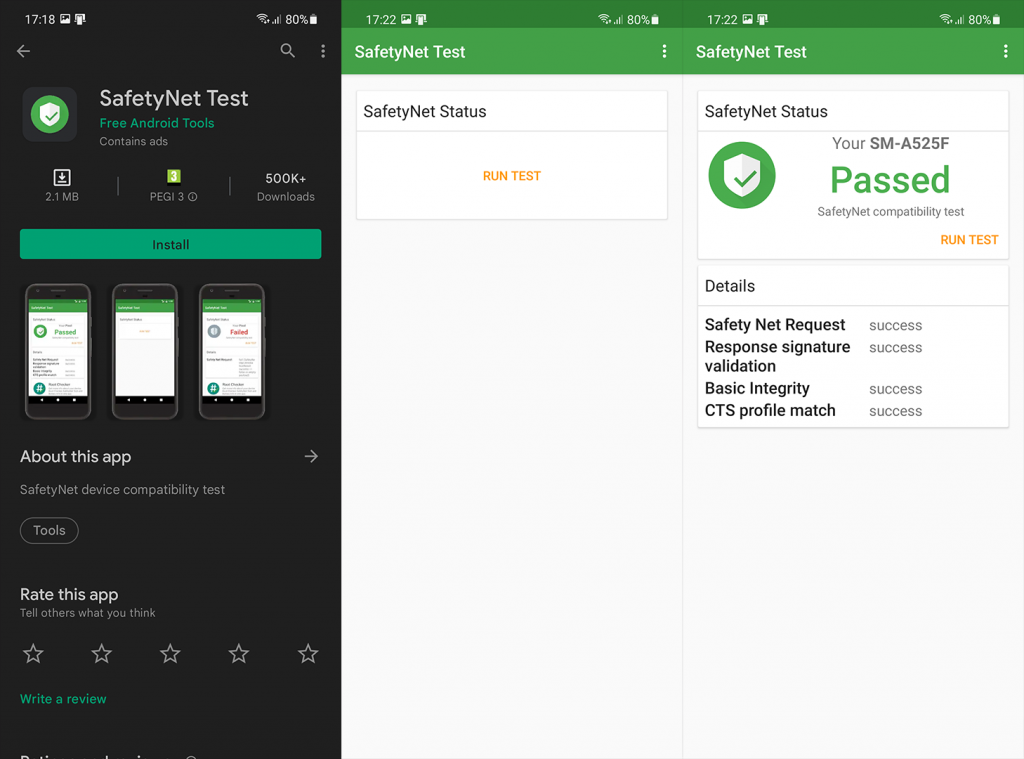
3. Pasang APK dan cuba lagi
Akhir sekali, tidak melihat Netflix (atau mana-mana apl lain dalam hal ini) di Gedung Google Play, tidak bermakna anda tidak boleh menggunakannya. Sentiasa ada cara untuk memuatkan APK ke peranti anda dan memasang Netflix dengan cara itu. Kami merangkumi keseluruhan prosedur, di sini , dengan arahan terperinci. Tetapi, jika anda tidak dapat diganggu dengan pandangan yang lebih mendalam, kami boleh terus ke perniagaan.
Begini cara memasang APK Netflix daripada APK Mirror:
- Navigasi ke APK Mirror , di sini .
- Muat turun APK dan jalankannya . Elakkan keluaran Beta untuk kestabilan yang lebih baik.
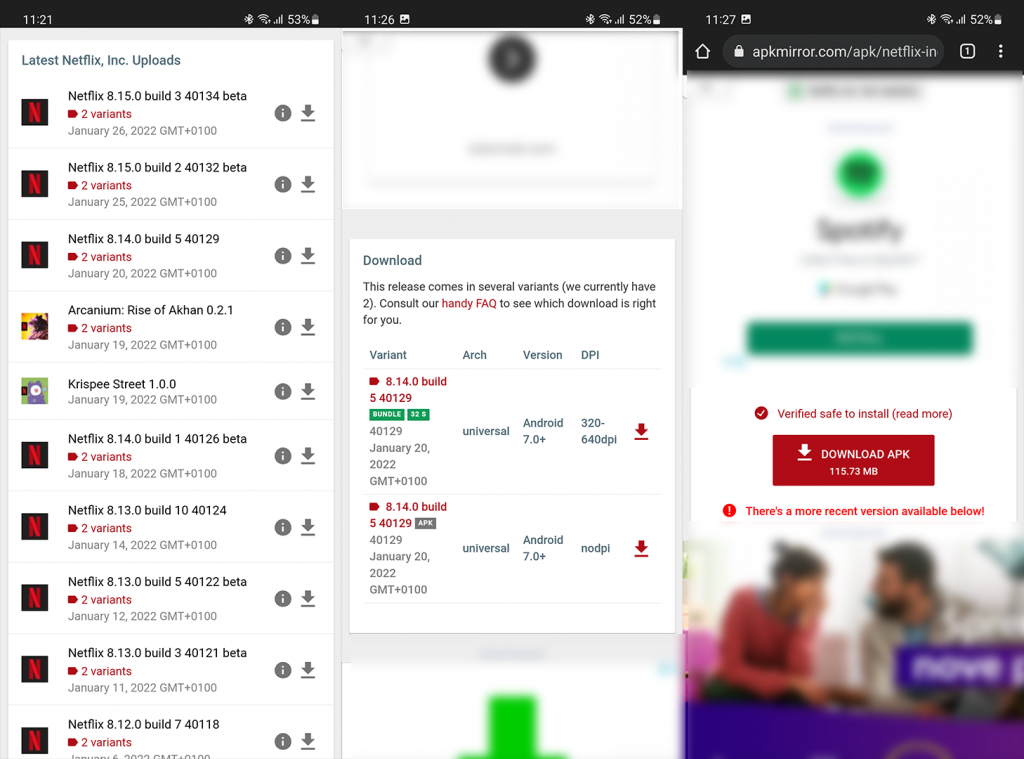
- Benarkan pemasangan daripada sumber pihak ketiga .
- Pasang APK dan log masuk dengan bukti kelayakan anda.
Kami tidak mengesyorkan memuat turun versi Netflix yang diubah suai. Pertama, kebanyakannya ialah apl penipuan yang diganggu oleh iklan rakan sebaya. Kedua, selain isu keselamatan, anda berisiko tinggi jika negara anda mempunyai undang-undang yang ketat mengenai cetak rompak harta intelek dan kebanyakan mereka melakukan perkara itu.
Dengan itu, kita boleh menyimpulkan artikel ini. Terima kasih kerana membaca dan jangan lupa berkongsi pengalaman anda dengan isu tersebut dan sediakan cara alternatif untuk membetulkannya. Anda boleh melakukannya di bahagian komen di bawah atau hubungi kami di dan .

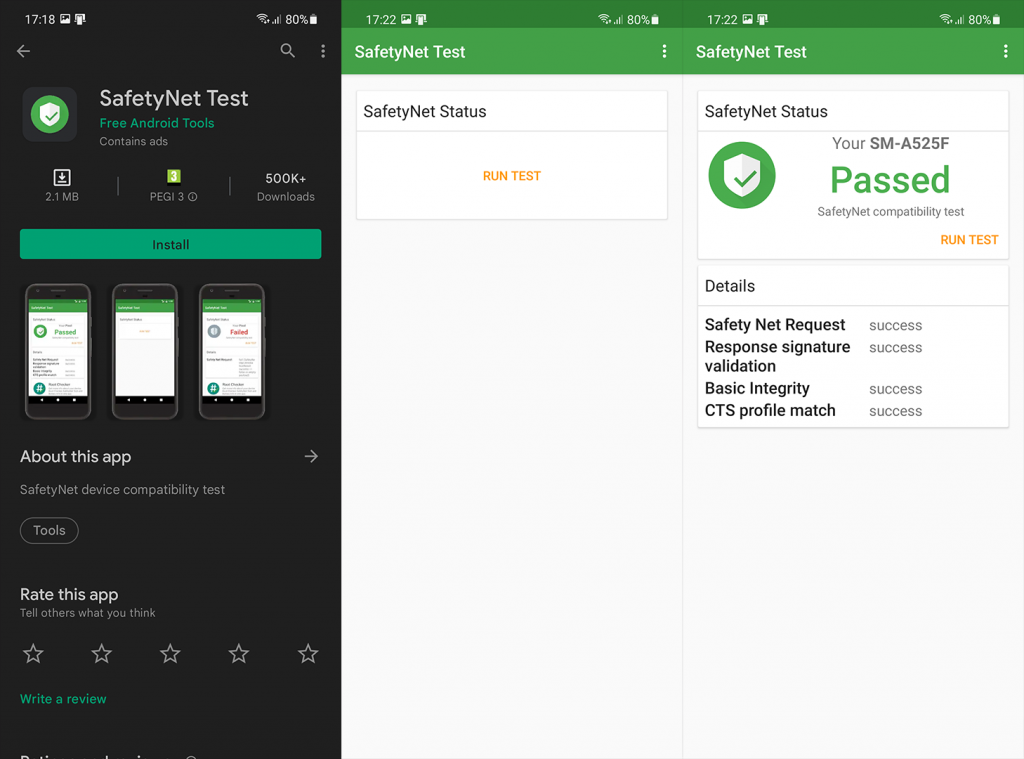
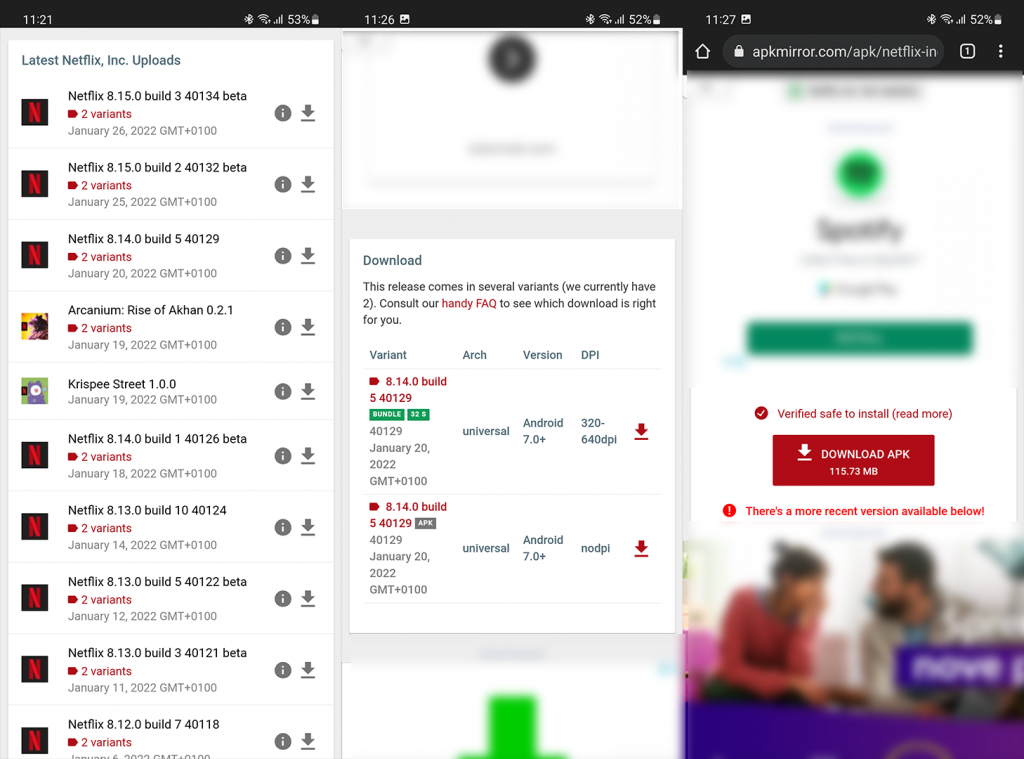


![Bagaimana Untuk Selesaikan Masalah Lampu Merah Pengawal PS4? [Penyelesaian Dicuba & Diuji] Bagaimana Untuk Selesaikan Masalah Lampu Merah Pengawal PS4? [Penyelesaian Dicuba & Diuji]](https://luckytemplates.com/resources1/images2/image-6314-0408151057238.png)





